Steam „Nelze se připojit k síti Steam“ se někdy objeví z čista jasna a zabrání vám používat mnoho funkcí aplikace. Pokud jste narazili na tuto chybu a chyba nezmizí, budete muset svůj problém vyřešit pomocí několika tipů pro odstraňování problémů. Tyto tipy opravují položky, které mohou způsobovat chybu sítě Steam, což umožňuje vaší aplikaci komunikovat se servery platformy a umožnit vám přístup k funkcím aplikace. Pojďme zjistit možná řešení tohoto problému.
Pokud vás zajímá, proč Steam zobrazuje výše uvedenou chybu, některé důvody jsou, že vaše aplikace má menší technický problém, vaše internetové připojení nefunguje, servery Steamu jsou mimo provoz, váš firewall zablokoval Steamu přístup k internetu a další .

Vynutit zavření a Znovu otevřete Steam v počítači
Jeden způsob, který může vyřešit chybu sítě Steam, je vynucení a opětovné spuštění aplikace Steam. Tímto způsobem vypnete a znovu zapnete všechny funkce aplikace, čímž se vyřeší mnoho menších problémů.

Zaškrtněte Vaše připojení k internetu
Dalším důvodem, proč se vám zobrazuje chyba „Nelze se připojit k síti Steam“, je to, že vaše aplikace má potíže s připojením k serverům společnosti. K tomu obvykle dochází, když vaše připojení k internetu přestane fungovat.
V tomto případě zkontrolujte a opravte problémy s připojením. Chcete-li zkontrolovat, zda je vaše připojení vadné, otevřete webový prohlížeč a načtěte stránku. Pokud váš web selže, znamená to, že máte problémy s připojením.
Směrovač můžete restartovat do polohy vyřešit váš problém s připojením. Pokud to nefunguje, opravte problémy se síťovým adaptérem. Nakonec požádejte o další pomoc svého poskytovatele internetových služeb (ISP).
Zkontrolujte, zda nefunguje služba Steam
Pokud vaše připojení k internetu funguje, zkontrolujte, zda nefungují servery služby Steam. Servery platformy mohou mít problém, kvůli kterému se váš klient nemůže k těmto serverům dostat.
Můžete zkontrolovat, zda je Steam mimo provoz na stránkách neoficiální stav Steamu, Downdetektor nebo neoficiální účet Steam Status na X (dříve Twitter)..
Pokud je Steam mimo provoz, počkejte, dokud společnost problém nevyřeší. Společnost si je pravděpodobně vědoma problému, který máte, a možná již pracuje na řešení.
Spusťte Steam s oprávněními správce
Jedním z důvodů, proč některé aplikace na počítačích se systémem Windows nefungují správně, je to, že těmto aplikacím nemusí chybět požadovaná systémová oprávnění. K tomu dochází, když aplikace spouštíte z běžného uživatelského účtu, nikoli z účtu správce.
Můžete to opravit do spuštění aplikace Steam jako správce. To dává aplikaci všechna práva, která potřebuje k fungování.
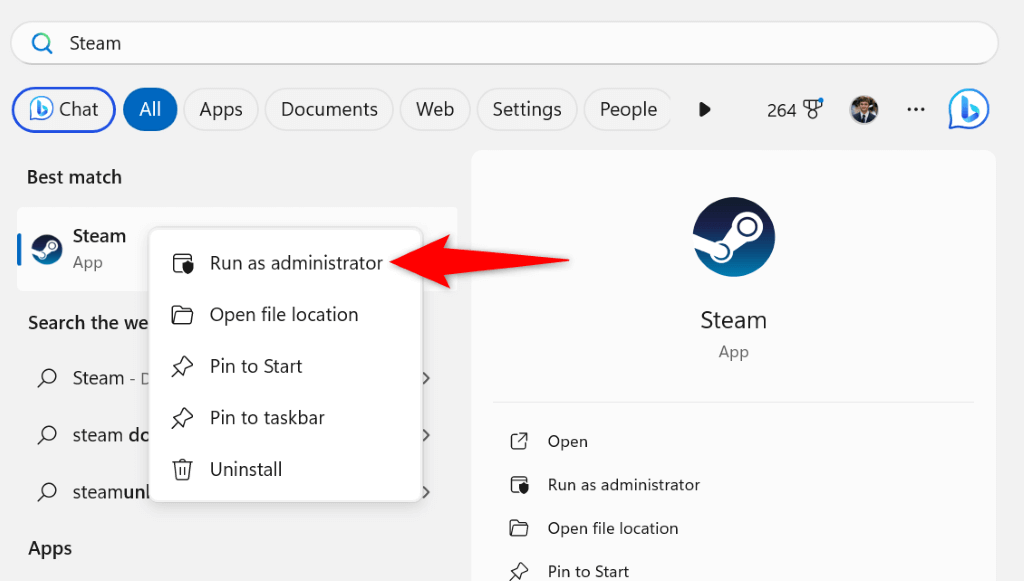
Restartovat Váš počítač
Pokud problém se sítí Steam přetrvává, problém může mít váš operační systém Windows. Takové problémy brání správnému fungování nainstalovaných aplikací.
Mnoho menších problémů se systémem můžete vyřešit do restartování počítače.
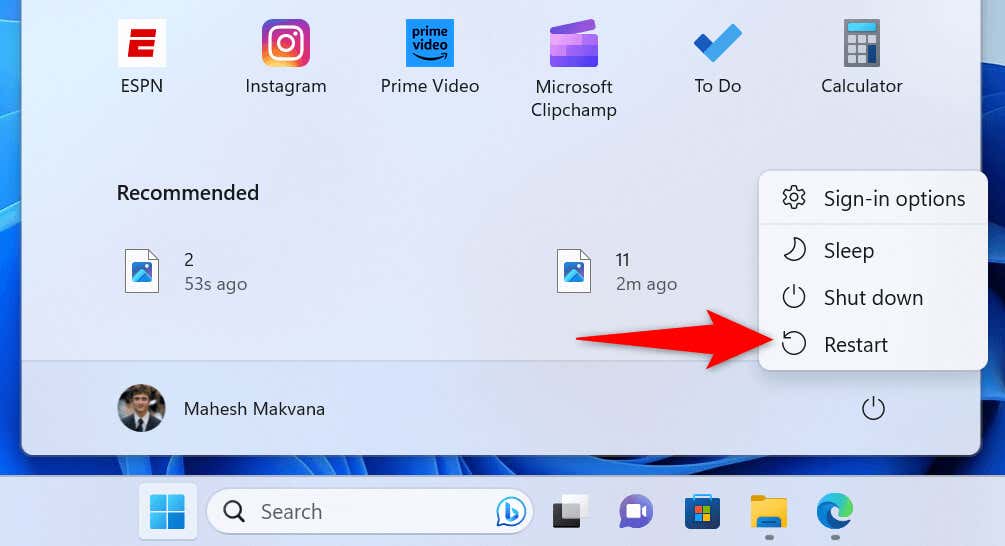
Vypněte antivirus a bránu firewall
Pokud restartování počítače neopravilo chybu sítě Steam, váš antivirus nebo firewall možná zablokovaly přístup Steamu k internetu. K tomu dochází, když váš antivirus nebo brána firewall detekuje vaši aplikaci jako potenciální hrozbu, což není vždy pravda.
Můžete dočasně vypněte antivirus a firewall a uvidíte, zda to váš problém vyřeší.
Vypněte Microsoft Defender Antivirusspan>
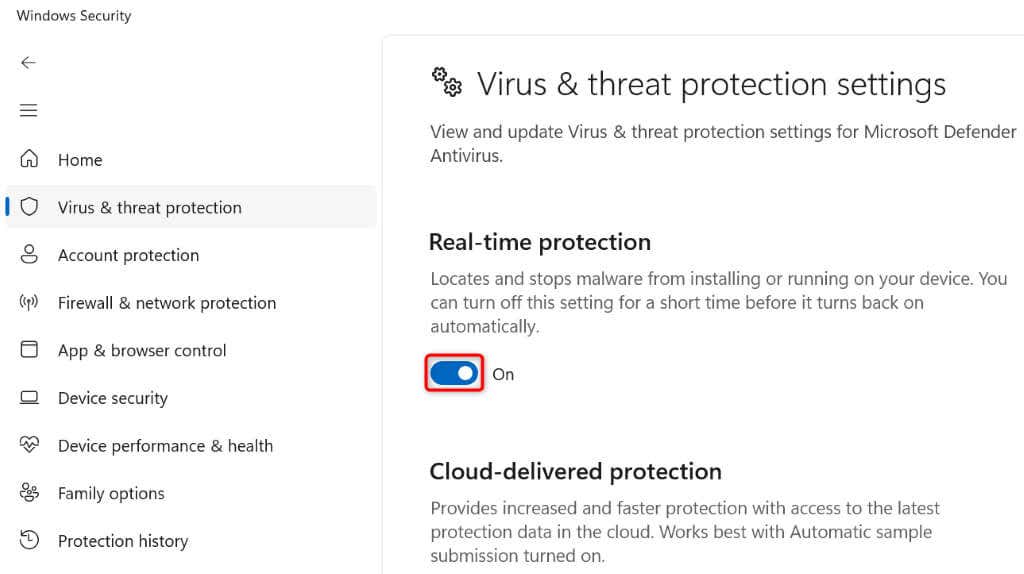
Spusťte Steama zjistěte, zda aplikace funguje. Pokud váš problém přetrvává, vypněte firewall vašeho počítače následovně..
Vypnutí brány Microsoft Defender Firewall
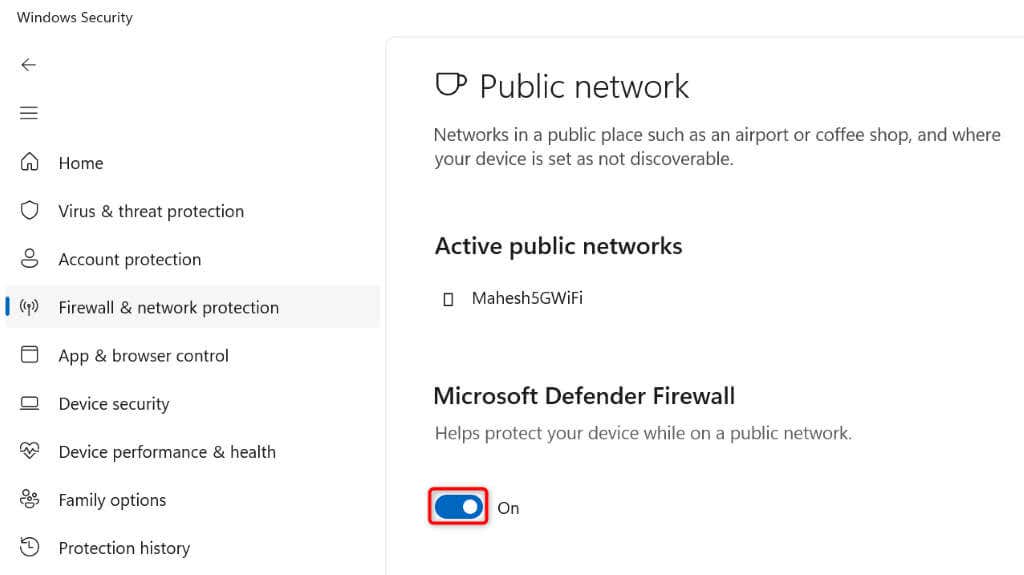
Provést Steam Použijte protokol TCP
Steam používá UDP jako výchozí protokol pro vytváření síťových připojení. Pokud u aplikace dojde k problémům se sítí, je dobré aplikaci přepnout na TCP protokol, což může případně opravit vaši chybu „Nelze se připojit k síti Steam“.
-tcp
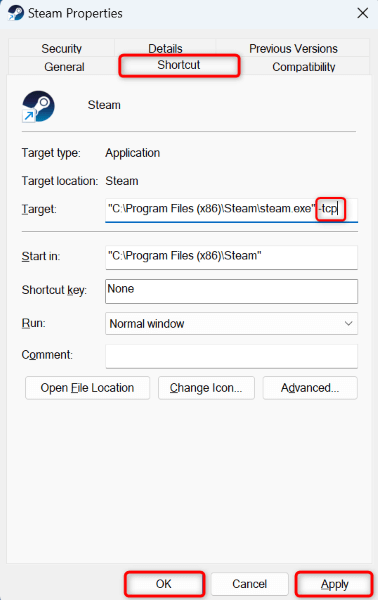
Odeberte a znovu nainstalujte Steam do počítače
Pokud žádná z výše uvedených metod nevyřešila váš problém se sítí Steam, posledním řešením je odinstalovat a přeinstalovat aplikaci do počítače. Vaše aplikace může mít velký problém se souborem jádra, protože se nemůže připojit k serverům společnosti. Můžete to vyřešit smazáním a přeinstalováním aplikace.
Upozorňujeme, že stažené hry ztratíte a hra pokračuje, když vám odeberte Steam. Tento obsah můžete zachovat zálohováním složky steamappsz adresáře aplikace Steam.
V systému Windows 11
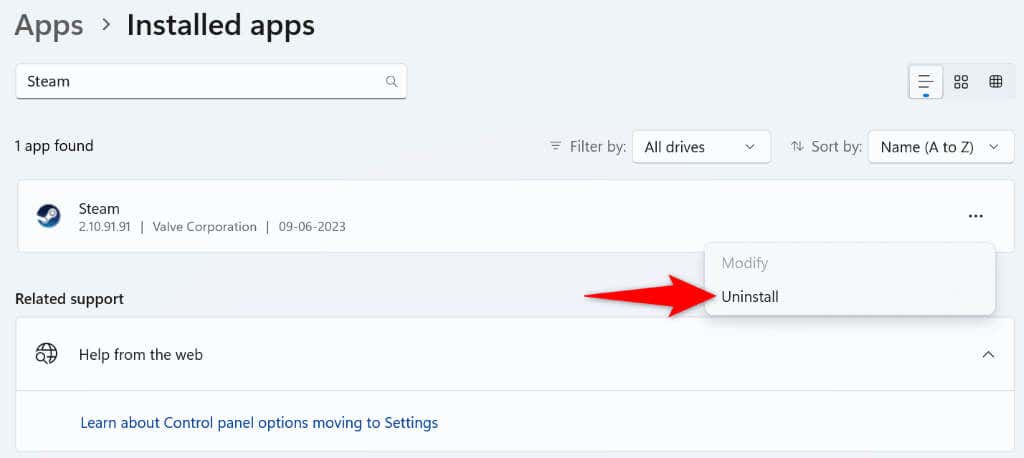
V systému Windows 10
- .
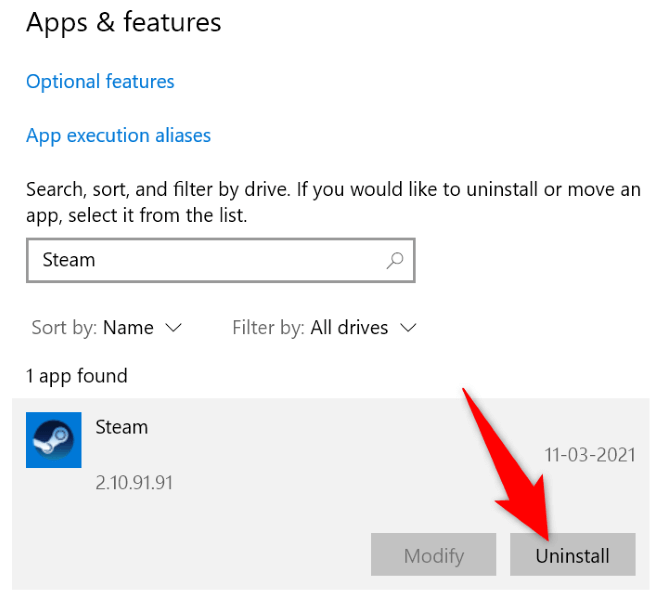
Po odebrání služby Steam přejděte na Web Steam a stáhněte si a nainstalujte novou kopii aplikace do počítače.
Odstraňování problémů s připojením k síti Steam ve vašem počítači
Problém se sítí Steam vám brání v používání mnoha funkcí aplikací, které jsou závislé na internetu. Pokud chyba nezmizí ani po několika pokusech o připojení aplikace k internetu, použijte k vyřešení problému výše uvedené metody.
Výše uvedené metody opravují téměř všechny položky, které mohou způsobit chybu „Nelze se připojit k síti Steam“, umožňuje vašemu Steam klientovi připojení k internetu, a umožňují vám přístup ke všem funkcím povoleným na webu.
.